Cài bộ GoTiengViet
Các cài đặt cần thiết sau khi mua Macbook là bạn phải có bộ gõ tiếng Việt có sẵn trong hệ thống điều hành MacOS, tuy nhiên thỉnh thoảng nó bị gạch đen và một số ứng dụng khi gõ bằng bộ gõ mặc định cũng bị giật, không chạy hoặc không phù hợp với mỗi sở thích của bạn.
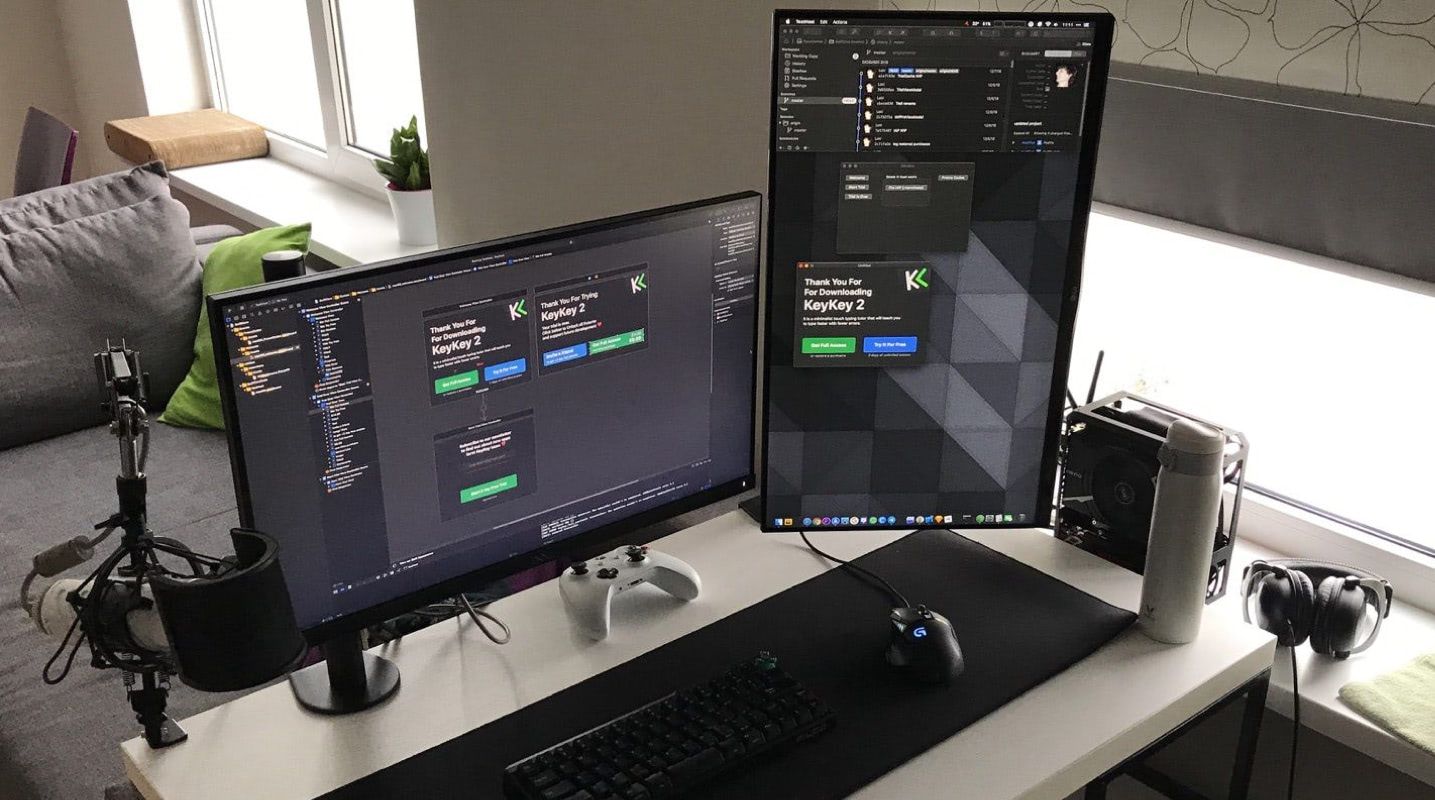
Thay vào đó bạn hãy dùng GoTiengViet. Bạn có thể dùng bất kỳ bộ gõ bên thứ 3 nào mà bạn thích chẳng hạn như Unikey,...bộ gõ này khá ổn định.
Sau khi đã cài đặt bộ GoTiengViet xong, bạn nhớ bật chức năng chạy lên cùng máy MacOS, và thay đổi icon của bộ gõ thành dạng trắng đen cho đẹp và phù hợp tông với các biểu tượng khác trên thanh biểu tượng của hệ thống máy Macbook, tạo cảm giác sang trọng thanh lịch. Các tùy chỉnh này có thể tìm thấy trong menu cài đặt của bộ gõ Tiếng Việt.
Lưu ý rằng: Bạn đã tắt bộ gõ mặc định của máy MacOS đi (chuyển về tiếng Anh) sau khi cài GoTiengViet nhé, để hai ứng dụng không xung đột với nhau.
Thiết lập lại thanh dock MacOS sau khi mua MacBook mới
Thanh dock là thanh nằm mặc định dưới màn hình hệ điều hành MacOS, nơi hiện các app đang chạy và một số app bạn hay dùng. Thanh dock cũng là bước tiếp theo bạn nên biết trong các cách cài đặt cần thiết sau khi mua Macbook. Nếu bạn không thích việc thanh dock nằm cố định dưới màn hình máy Macbook, chiếm diện tích trên thanh vì các cửa sổ thường sẽ bung theo chiều dọc. Vậy bạn hãy di chuyển thanh dock này sang cạnh trái màn hình máy Mac và chỉnh nó lại một chút cho nhỏ gọn hơn.
Cách di chuyển thanh dock và chỉnh lại kích thước của nó cực kỳ đơn giản. Bạn hãy vào: System Preferences > Dock. Trong này có tất cả đồ chơi để bạn chỉnh kích thước, chỉnh hiệu ứng zoom, di chuyển vị trí… Cứ nghịch và chỉnh theo sao cho vừa ý bạn là được nhé.
.jpg)
Tắt autocorrect & thiết lập gõ tắt trên máy MacOS
Chức năng tự động chỉnh sửa chính tả của máy MacOS là các cài đặt cần thiết sau khi mua Macbook cũng phiền không kém gì trên hệ điều hành iOS, nên bạn có thể tắt luôn đi cho thoải mái hơn. Bạn chỉ cần vài thao tác đơn giản, bạn hãy nhấn vào: System Preferences > Keyboard, chuyển sang tab Text. Tiếp tục, bạn bỏ dòng “Correct spelling automatically” (bỏ tự động chỉnh sửa).
Thiết lập các từ gõ tắt ở bảng màn hình MacOS phía bên trái. Tùy sở thích và thói quen mà bạn muốn setup, cái này thì không có cố định và có thể chỉnh sửa tiếp nếu bạn đổi ý.
Thiết lập ngay các Internet Account (tài khoản Internet)
Những ứng dụng thông dụng như: Email, lịch (Calendar) và danh bạ (Contacts) mặc định của máy MacOS nên bạn thường sẽ đăng nhập các tài khoản của mình vào máy Mac để các thông tin trên được đồng bộ hóa.
.jpg)
Tuy nhiên, đa số tài khoản của mọi người là Google Apps, Gmail, Email,... Vì vậy bạn cần thiết lập lên các Internet Account là một trong những điều quan trọng cài đặt cần thiết sau khi mua Macbook. Ngoài ra hệ điều hành máy MacOS còn hỗ trợ sẵn rất tốt cho Yahoo, Outlook, AOL và các tài khoản Microsoft Exchange. Một số tài khoản riêng dành cho lịch và danh bạ của một số máy hệ iOS cũng được hỗ trợ lưu dữ liệu. Việc này cũng đảm bảo thông tin, dữ liệu được sync giữa máy tính và điện thoại iOS của bạn, cũng như sync giữa nhiều máy tính với nhau.
Để thiết lập Internet Account, bạn chỉ cần các thao tác, bạn nhấn vào: System Preferences > Internet Account > add các tài khoản của bạn vào.
Đăng nhập iCloud
Việc đăng nhập tài khoản đám mây iCloud sẽ giúp sync ghi chú và Reminders nếu bạn cũng có dùng Iphone, Ipad có lưu dữ liệu trước chung với máy Macbook của mình. Ngoài ra nó còn giúp khóa và xóa máy từ xa khi máy iOS của bạn bị mất là các cài đặt cần thiết sau khi mua Macbook phải cần được thao tác ngay. Cơ bản thì lợi ích của iCloud rất phù hợp trong việc lưu dữ liệu nên việc sử dụng iCloud rất tiện lợi.
Để làm điều đó, bạn nhấn vào tổ hợp: System Preferences > Apple ID. Đăng nhập vào tài khoản Apple ID hoặc iCloud của bạn.
.jpg)
Cài các ứng dụng quan trọng
Bước này, theo nhu cầu và mong muốn của chủ sở hữu máy, các cài đặt cần thiết sau khi mua Macbook, bạn chỉ cần cài các app quan trọng phù hợp với nhu cầu của bản thân như: Telegram, Facetime, Zalo, Docker Desktop, bộ Microsoft Office và các ứng dụng Adobe, Final Cut Pro để làm video, chỉnh sửa phim ảnh. Hoặc nếu bạn không có nhu cầu thì có thể không cần cài đặt các ứng dụng đã nêu.
Trong bài viết trên, Techbook đã tổng hợp về các cài đặt cần thiết sau khi mua Macbook để máy có thể đạt hiệu suất hoạt động tối ưu nhất của máy Macbook mà mình đã chọn lọc và đúc kết. Hy vọng sau bài viết này sẽ mang lại thông tin hữu ích đến với mọi độc giả tại đây.







Sản phẩm Hot
Apple Watch Nike Series 7 GPS +
15,990,000₫Apple Watch Nike Series 7 GPS +
14,990,000₫MacBook Pro 14 inch M1 Pro 2021
59,990,000₫